
حالات پیښیږي کله چې روټر ریپونه ممکن اړین وي. د مثال په توګه، دا په خپل کار کې د غلطیو سره تړاو لري یا دا باید د ویب انٹرفیس له لارې تنظیماتو وروسته ترسره شي. دلته د دندې مختلف بایوټونه شتون لري. هر یو یې خپل کړنې الګوریتم لري او یوازې به په ځینو حاالتو کې غوره وي. ټولې لاندې میتودونه نړیوال دي، نو دوی کولی شي د مختلف جوړونکو څخه په خوندي ډول وکاروي.
1 میتود: ت button ۍ په روټر کې
نږدې ټول عصري سفرونه شاته یا په څنګ کې یو ت button ۍ شتون لري چې د وسیلې په بدلولو او بندولو لپاره مسؤل دي. ډیری وختونه، دا "ځواک" یا "آن /" یا بند "ویل کیږي. که چیرې د جامو ساتلو میتود تاسو ته د کیټ کولو میتود وي، یوازې دا ت button ۍ دوه ځله کلیک کړئ، د هر مطبوعاتو تر مینځ یو کوچنی وقفه کول.
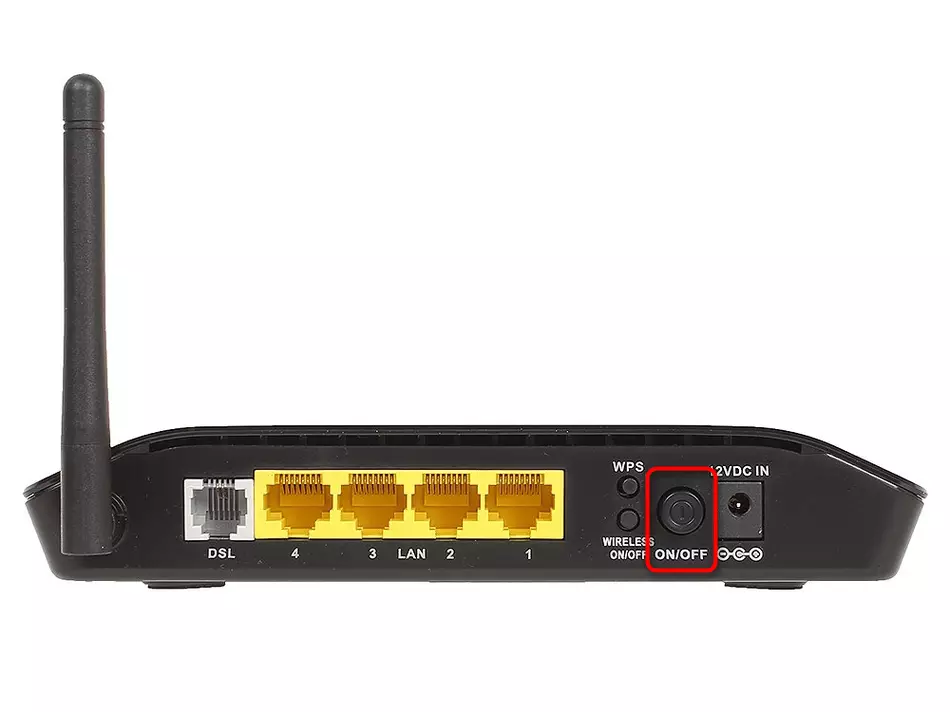
د ت button ۍ په نشتوالي کې، ریبوټټ د بریښنا بندولو یا لاندې میتودونو په بدلولو سره ترسره کیدی شي.
2 میتود: په ویب انٹرفیس کې ت button ۍ
پدې اختیار کې د مجازی ت button ۍ په کارولو سره شامل دی، کوم چې په ویب انٹرفیس کې د روټر ترتیباتو مدیریت برخو کې دی. د دې میتود پلي کولو لپاره، کارن باید پخپله د انټرنیټ مرکز کې واک ولري او ورته ت button ۍ ومومي. راځئ چې پدې میتود کې په لید ډول په پام کې ونیسو.
- هر ډول مناسب ویب براوزر خلاص کړئ او هلته 192.168.168.1 یا 192.168.0.1 کې دننه کړئ. د شبکې تجهیزاتو ترتیباتو ته د رسیدو لپاره د ننوتلو کیلي کلیک کولو سره دې پته ته لاړشئ. موږ دا د بریالي لیږد لپاره روښانه کړه، چې پخپله رادټر باید د LAN کیبل یا وای فای له لارې له کمپیوټر سره وصل شي.
- د اختیار ډاټا دننه کړئ او ویب انٹرفیس ته د تګ لپاره "ننوتل" کلیک وکړئ. په ډیفالټ سره، په دواړو برخو کې، تاسو ډیری وختونه د ننوتلو لپاره اړتیا لرئ. که دا ارزښتونه مناسب ندي، موږ سپارښتنه کوو چې خپل په ویب پا on ه کې د نورو موادو سره ځان وپیژندلو، چیرې چې په روټر انټرنیټ مرکز کې د اختیار لپاره لارښوونې او کارن نوم تعریف کولو لپاره لارښوونې چیرې دي.
- د ځینې ترتیباتو مینو کې، د ریبوټ اختیار لومړۍ برخې ته لیږدول شوی، کوم چې ډیری وختونه د "دولت" یا "شبکې کارت" په نوم یادیږي. بیا نوره اقدامات مه کوئ. د وسیلې د بیا پیل کولو لپاره په دې ت button ۍ کلیک وکړئ.
- که داسې تڼی نه وي، تاسو به د دې د امستنې نورو برخو لپاره دا پلټنه. موږ به د دې د D-Link ويب ليدنمخ د مثال په توګه تحلیل، ځکه دا تر ټولو په شان له نورو جوړونکو د غورنۍ معیاري او ښکاري. د کمېسيون له لارې له اجازې وروسته، چې د سیستم کړی حرکت.
- هلته، "تشکیلات" کټګورۍ غوره کړئ.
- برعکس د "خرابېږي، توکي" ليکنه، کلیک "Restart".
- له خوا د خبرداري پيغام په لوستلو عمل تاييد.
- د Restart صبر، او بیا سره د ويب ليدنمخ د لاندې کړنو ته ځي.
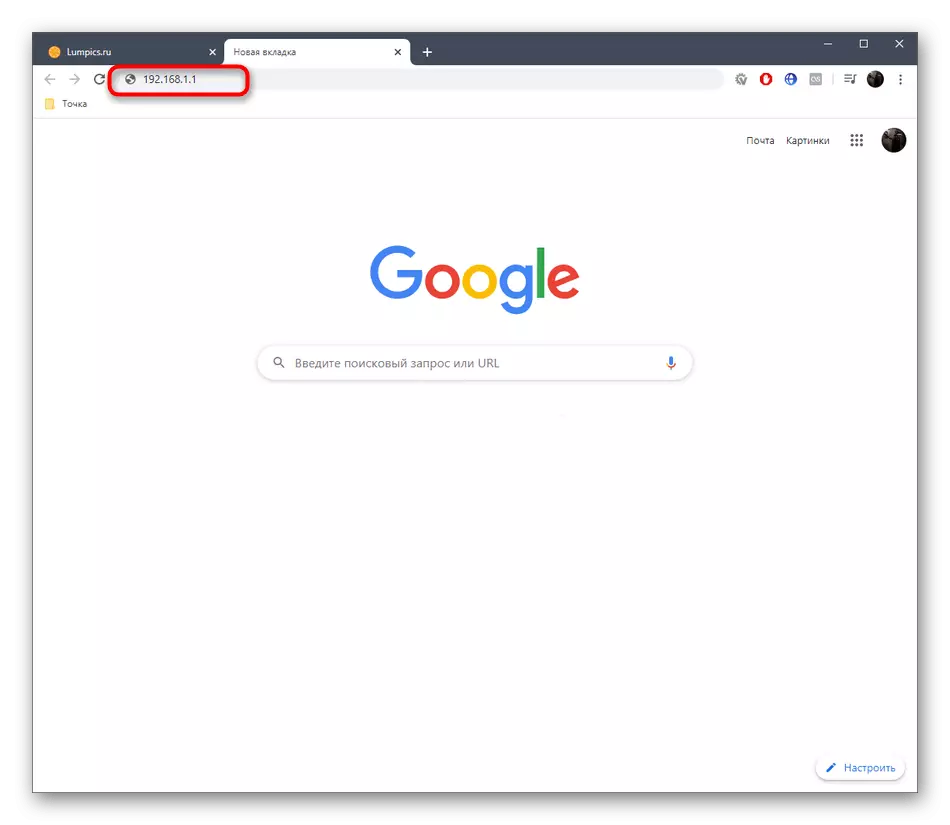
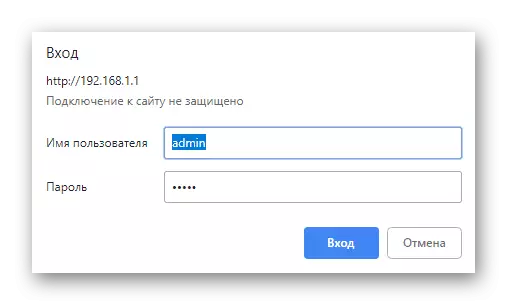
نور ولولئ: د روټر ویب انٹرفیس ته د ننوتلو لپاره د ننوتلو او رمز تعریف
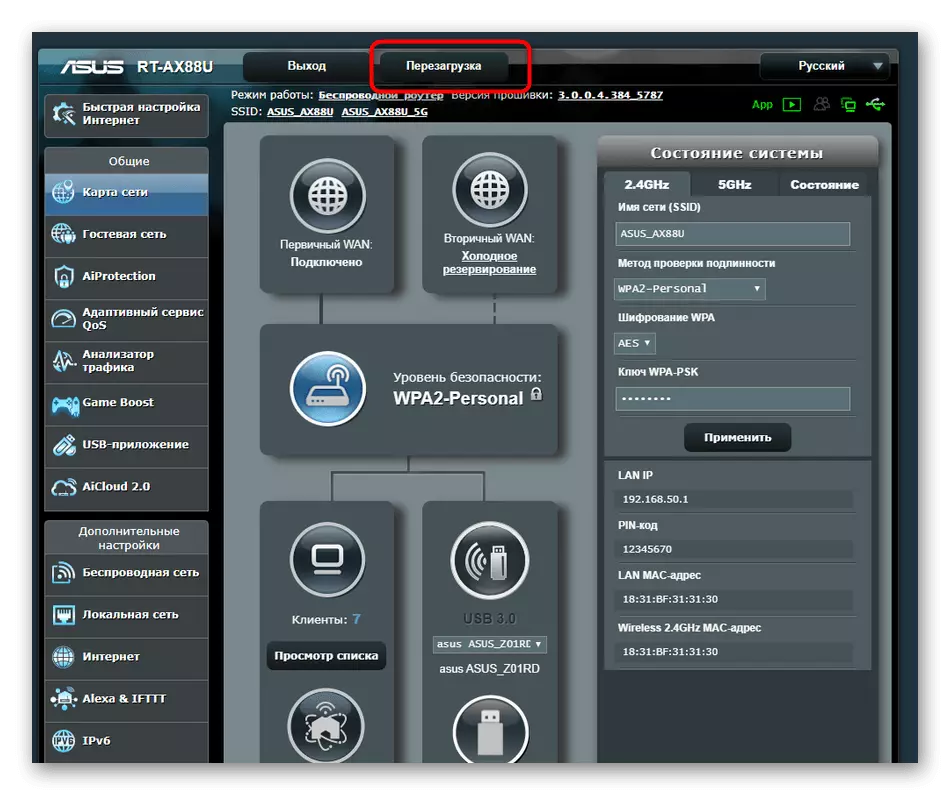
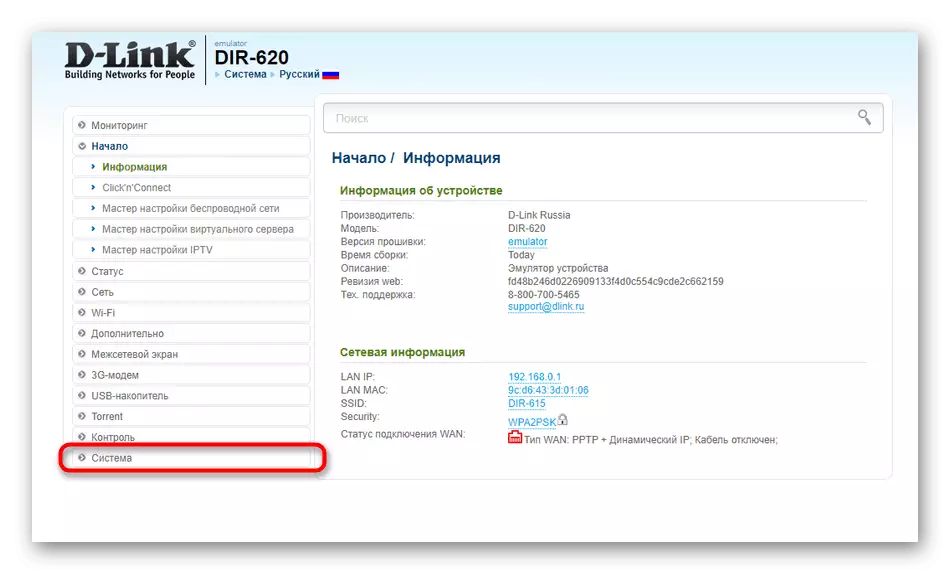
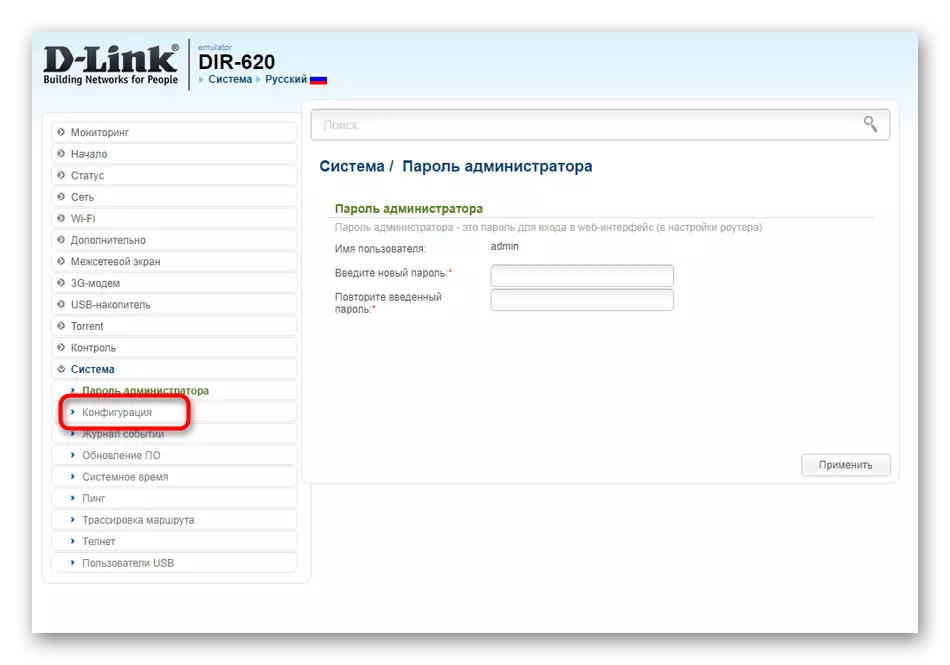
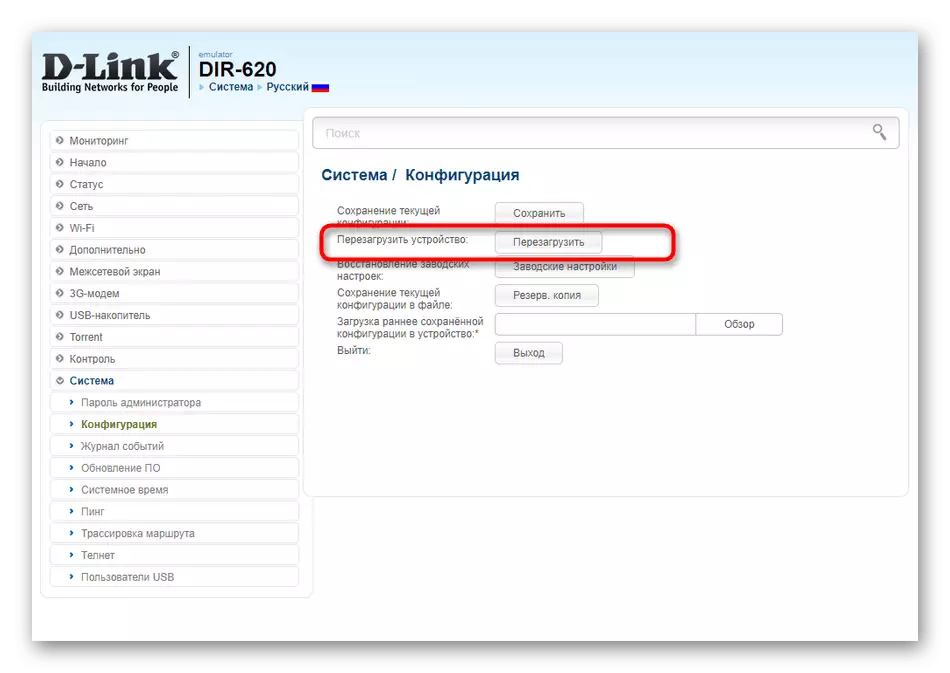
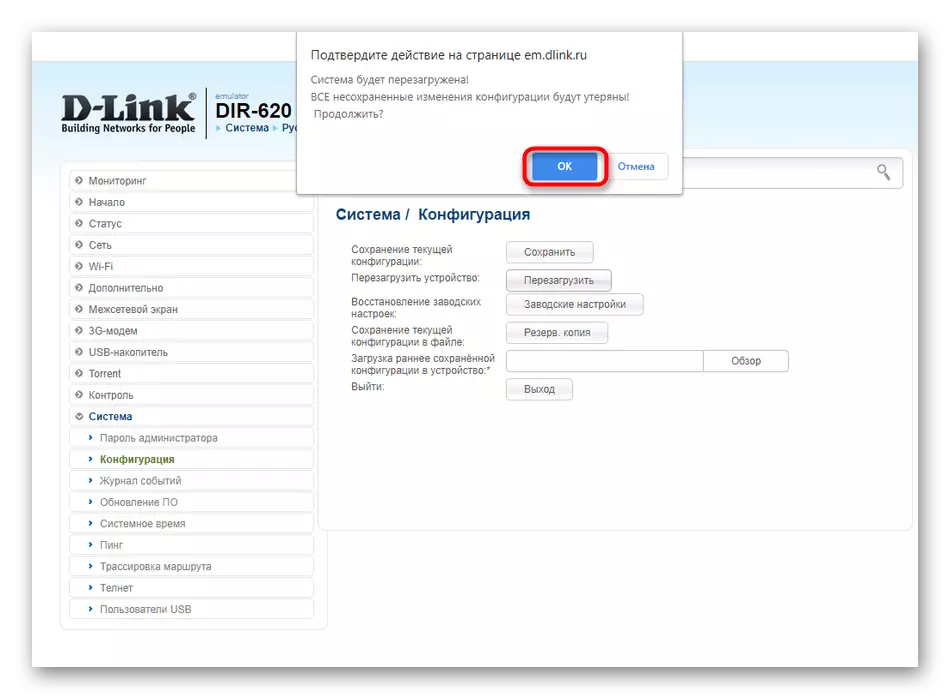
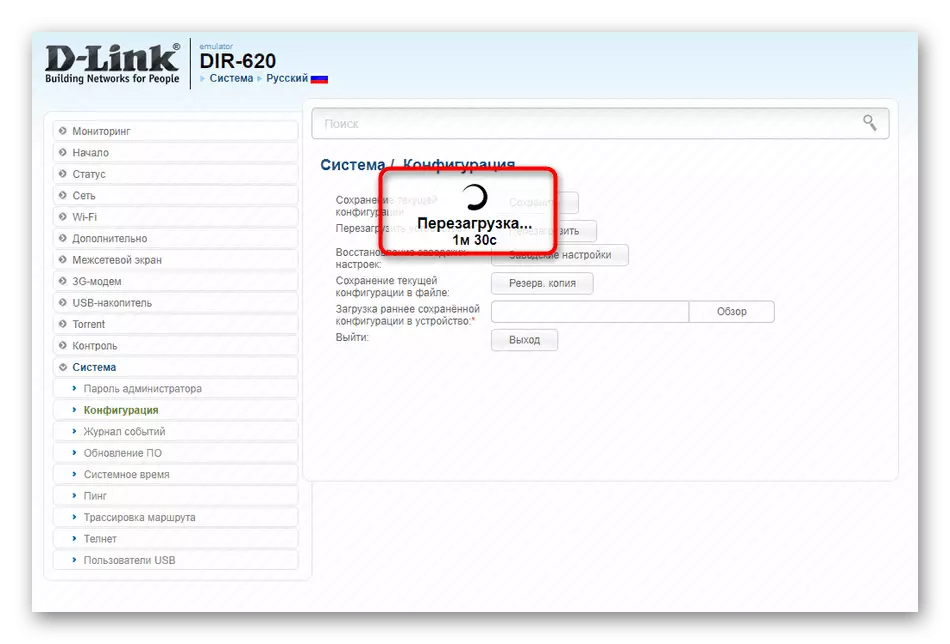
که تاسو سره د غورنۍ توکي پورته ښودل سره په روان انټرنټ مرکز نندارې ته سمون نه سره مخامخ دي، هڅه وکړي تر څو د "سيستم" ضروري تڼی د موندلو، "سیستم د ګټورتوب" یا "د ادارې" برخې.
طريقه: 3 اتومات اوس Exit ټاکنه
د اورجینال نوي نسخې د شبکې د ځينو هغو وسايلو جوړونکو یو اختیار دی چې تاسو ته اجازه درکوي چې د مهال ویش عيارولو ته په اتوماتيک ډول په يوه ټاکلي وخت کې د راوټر بيا پېل کړئ. دا تاسو ته اجازه درکوي چې په RAM زیرمه او ډاټا زیرمه، لږ څه د آلې په کارونوکې د ثبات را ولویږي. د د TP-لار د مثال په ډول اوس Exit د سازونې ترسره:
- چې د "د سیستم وسیلې" د ويب ليدنمخ تاسو هلته ولاړ دابرخه او "د وخت ټاکلو په" انتخاب کړئ.
- په مناسب وخت ليکئ، ځکه چې دا په دې ماحول کښې چې راوټر اوس Exit مهال ویش به لرونکې شي. تاسو کولای شي د "څخه د کمپيوټر تر لاسه کول:" که تاسو غواړئ چې د چليز غونډال له هغه نيټې چې انتقال کلیک وکړی. په پای کې، په کېکاږلو سره پر "Save" امستنې درخواست.
- اوس د وېشنيزه: "Restart" حرکت.
- دلته تاسو په کړکېو کې د عملياتو پر مهال ویش دنده اړوي.
- د اونۍ په ورځو کې او د وخت په کوم کې چې راوټر به بيا پېل کړئ لاړ مشخص کړي. هيڅ په دې ستونزمن دی، ځکه چې د کارونکي یوازې ته اړتیا لري یو دقیق ساعت پوښتنه او يادونه د اړتيا وړ ټکي checkboxes.
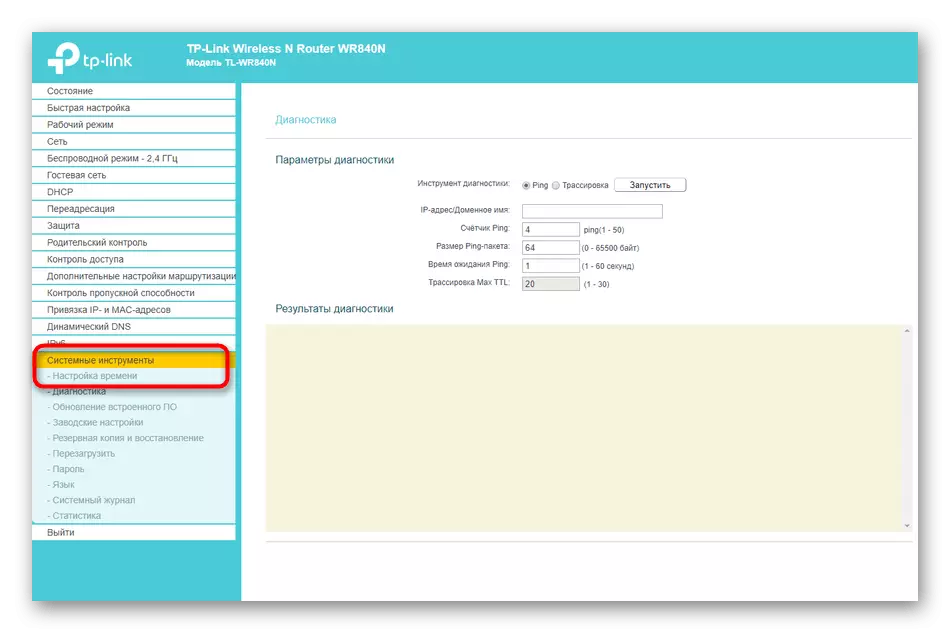

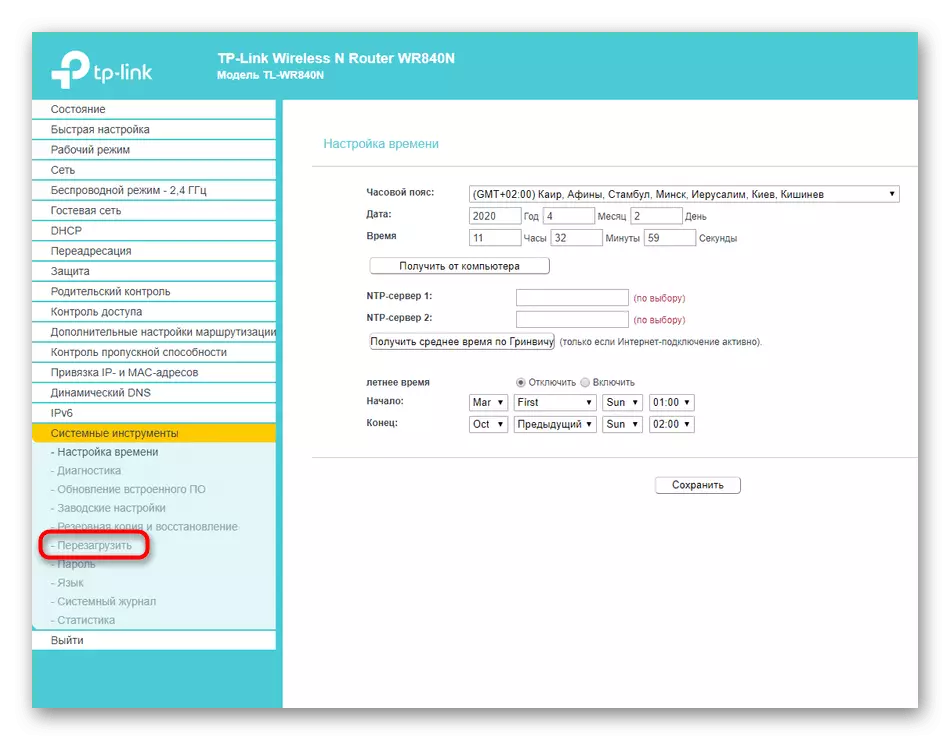
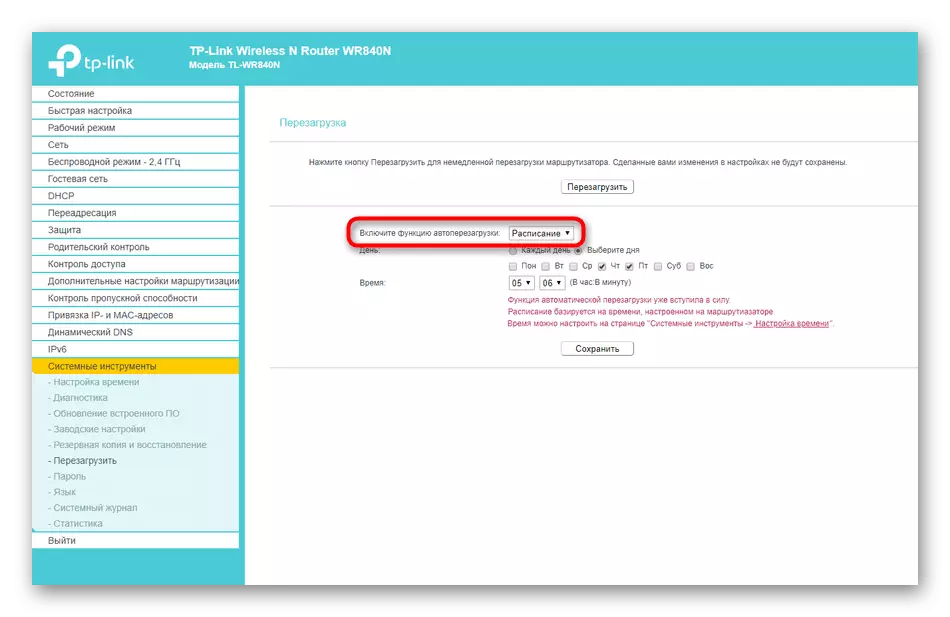
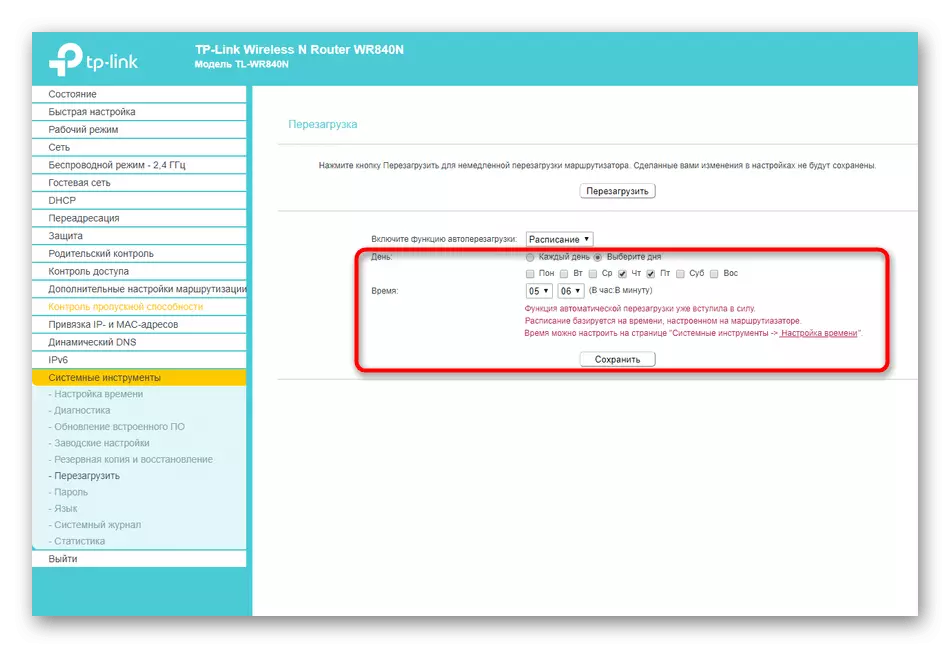
ټول بدلونونه خوندي کړئ او د ویب انٹرفیس سره متقابل عمل بشپړ کړئ. اوس د راوټر به په اتوماتيک ډول په مشخص وخت کې هر وخت اوس Exit. که تاسو پدې ټکي د مثال په توګه، د براوزر له لارې هرڅه ډاونلوډ کړئ، په پام کې ونیسئ چې د ډاونلوډ بیا پیل کولو وروسته ممکن دوام ونلري.
4 میتود: د ټیلنټ فنکشن په کارولو سره
ټیلنیټ ټیلنیټ د وینډوز عملیاتي سیسټمونو کې ځای په ځای کیږي او د روټر چلند اداره کولو مسؤلیت لري مختلف پیرامیټرې ته د ننوتلو له لارې. ټول لیدونکي د ورته اختیار له لارې د کنټرول ملاتړ نه کوي، کوم چې په شخصي ډول د چمتو کونکي یا شرکت استازي څخه کارول کیدی شي چې کارول شوي وسیلې ماډل رامینځته کړي. سربیره پردې، د ټیلنیټ سره کار کول به ډیر وخت او ځواک ونه نیسي، نو تاسو کولی شئ په خوندي ډول کنسول ته د ننوتلو وروسته بیا پیل کړئ که د شبکې تجهیزات به قوماندې ته د ننوتلو وروسته بیا پیل شي.
- لومړی تاسو اړتیا لرئ په خپل کمپیوټر کې ټیلنیټ فعال کړئ که دا دمخه نه وي ترسره شوي. "پیل" خلاص کړئ او "پیرامیټرې" ته لاړشئ.
- هلته، "کټګورۍ" غوره کړئ.
- رول ښکته په لست کې، چې د ډبرليک "د پروګرامونو او د اجزاو" د موندلو، او بیا په هغې کېکاږئ.
- په کړکۍ کې د چپ کمېسيون له لارې چې په کې ښکاري، ته لاړ شي "فعال یا معلول وینډوز برخې".
- د اضافي اجزاو په لیست کې، "ټیلنټ پیرودونکي" ومومئ او د دې توکي سره نږدې بکس چیک کړئ.
- تمه چې د دوسیې په تړاو بشپړ کړي.
- تاسو به په ځواک بدلونونه د ننوتلو خبر شي.
- اوس تاسو کولی شئ د ټیکنالوژۍ سره متقابل عمل ته لاړشئ. د دې کولو لپاره، کنسول په مناسب ډول پرمخ وړئ، د مثال په توګه، د "پیل" په واسطه.
- TELENET 192.168.0.1 یا ټیلنټ 192.0.168.0.168.0.168.0.168.0.168.0.1 له روټر سره وصل کیدو لپاره.
- که چیرې اړیکه په بریالیتوب سره تیره شوه، نو تاسو کولی شئ بیرته ستنیدو ته لاړشئ.
- دا یوازې د یو سیس ریبوټانټ په ننوتلو سره ترسره کیږي.
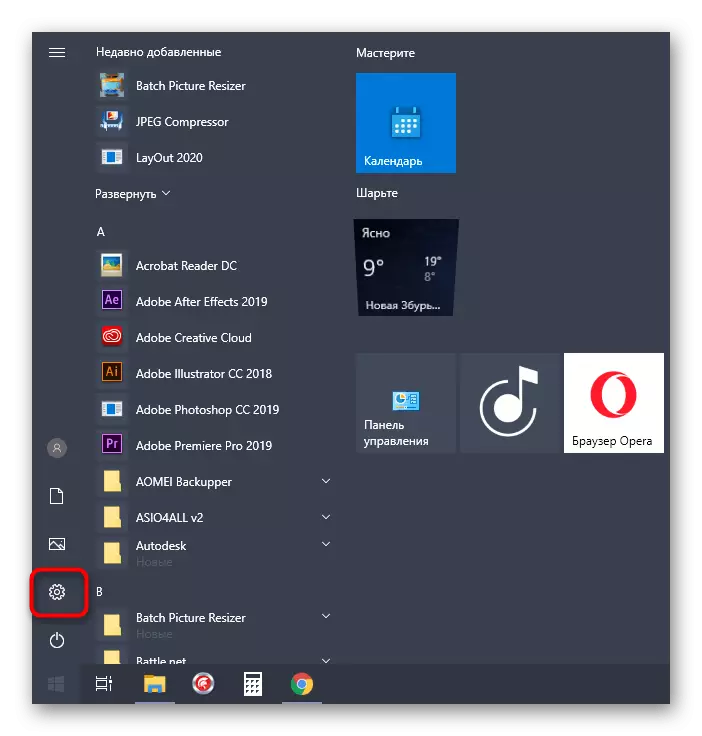
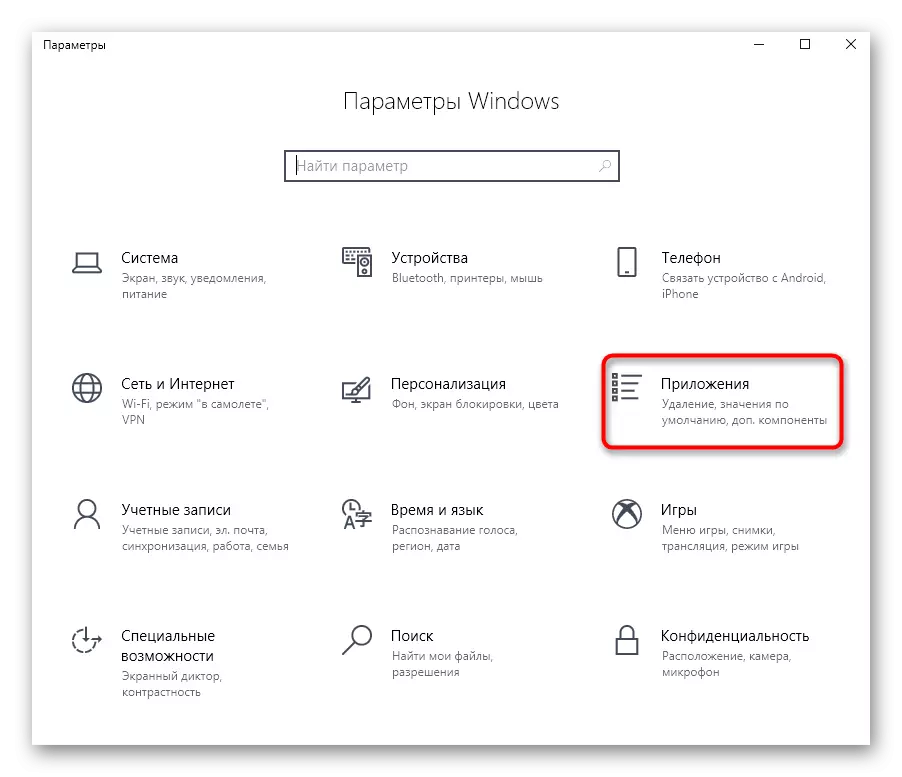
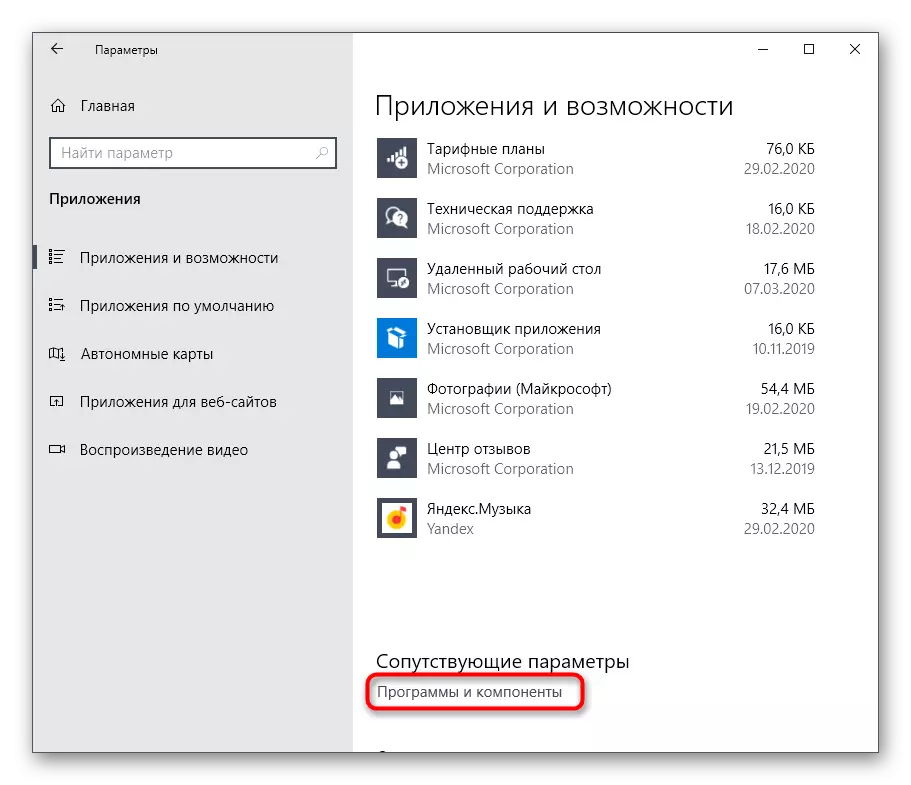
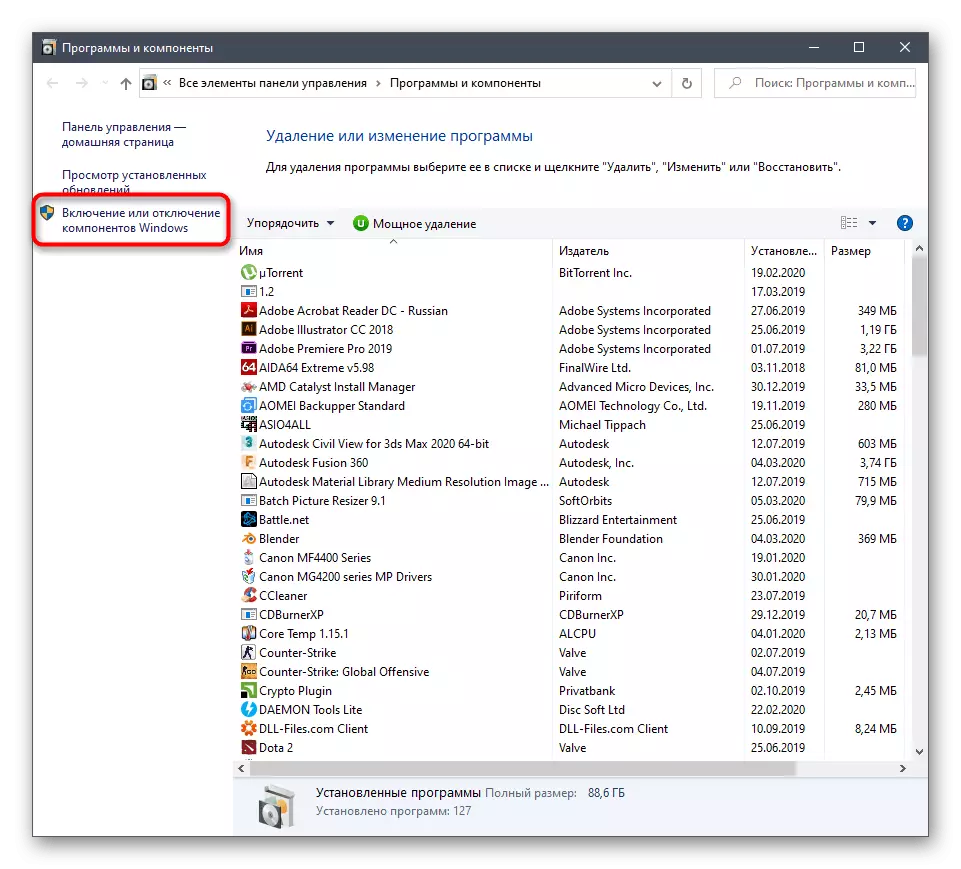

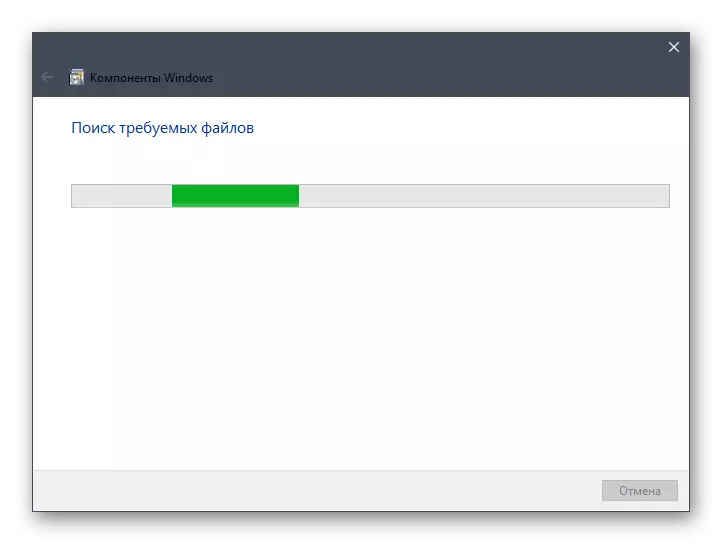
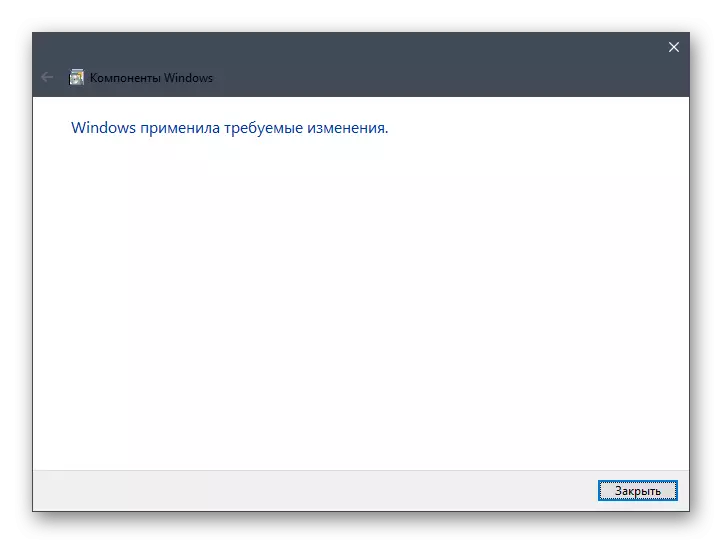
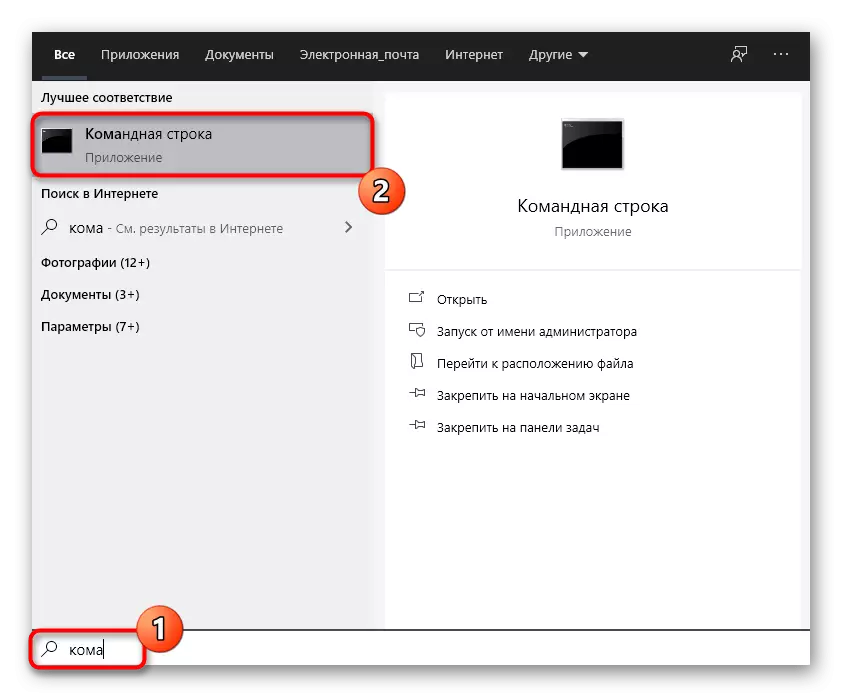
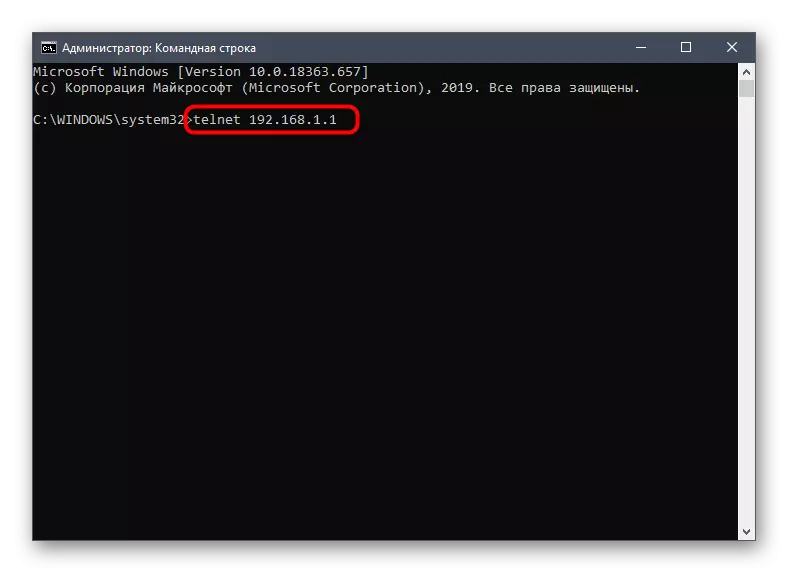
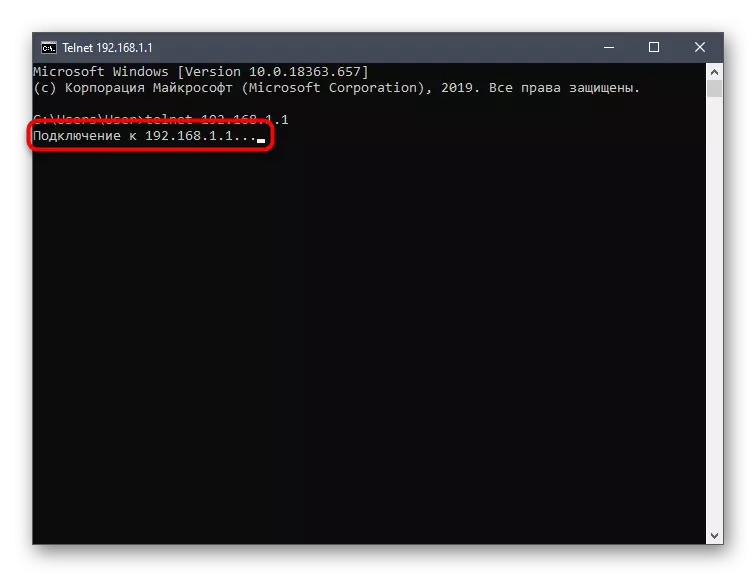
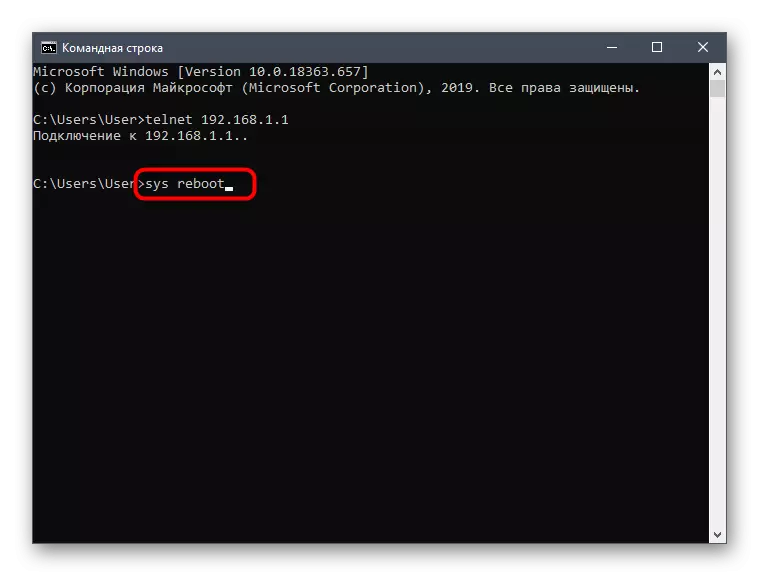
سکرین باید خبر کړي چې ټیم په بریالیتوب سره پلي کیږي. په روټر بشپړ وار ته انتظار وکړئ، او بیا یې سره کار ته لاړشئ.
که تاسو اړتیا لرئ بل ځل بیا پیل کړئ، ټیلنټ اړین ندی، سمدلاسه کنسول خلاص کړئ او ذکر یې دننه کړئ.
تاسو باید یوازې داسې میتود غوره کړئ چې د منظم ډول یا یو ځل مناسب ښکاري چې کارول شوي جال تجهیزات بیا پیل کړي. کله چې د میتودونو وړاندې کولو ته په پام کې نیولو سره، د روټریټ ب features ې په پام کې ونیسئ او د هغې ویب انٹرفیس ظهور پلي کړئ.
